本文还有配套的精品资源,点击获取
简介:动态截图技术允许用户捕获屏幕活动并保存为动画GIF或视频格式,便于在多种平台上分享。本篇详细介绍了ScreenToGif这款免费动态截图工具,包括其直观界面、强大的录制、编辑和导出功能,以及如何操作以制作高质量的动画内容。
1. 动态截图技术介绍
动态截图技术,也被称为屏幕录制或截屏动画,是一种将屏幕上的活动过程捕捉为动态图像的技术。这种技术广泛应用于教育、演示、视频教程、游戏直播等多个场景中,不仅能够更直观地记录和展示操作过程,而且还能为用户提供丰富多样的信息共享与互动方式。
动态截图技术的核心在于捕捉屏幕上的每一帧画面,并按时间顺序依次播放,形成连续的视觉效果。相较于传统的静态截图,动态截图能记录下更多的细节和上下文信息,让用户能够更全面地理解某个操作或现象发生的全过程。
本章节将从技术层面简要介绍动态截图的工作原理,同时针对相关技术的演进和应用现状进行概述,为后续章节中详细介绍ScreenToGif软件的功能和使用方法打下理论基础。
2. ScreenToGif软件特点与功能操作
2.1 ScreenToGif的软件特点
2.1.1 软件界面布局与设计理念
ScreenToGif的设计理念是简化动态截图的制作过程,使其对于任何技术背景的用户都易于使用。软件界面布局采用直观的窗口和选项卡设计,用户可以轻松访问所有主要功能,包括录制、编辑和导出。界面中也集成了简单的拖放功能,允许用户快速导入或导出GIF图片。
如上图所示,ScreenToGif的主界面由几个部分组成:录制选项卡、编辑选项卡、设置选项卡和预览区域。每个区域都有明确的图标和文字标签,用户可以根据需要快速切换不同的工作流程。
2.1.2 软件兼容性与系统要求
ScreenToGif支持Windows操作系统,从Windows Vista到最新版本的Windows 10。软件小巧,不依赖于复杂的系统库或框架,使得安装和运行都非常轻便。尽管它的功能丰富,但在资源占用上却十分友好,适合各种性能的计算机。
此外,ScreenToGif提供便携版本,不需要安装就可以在U盘或其他存储介质中运行。对于经常需要在外使用软件的用户来说,这是一个非常方便的特点。同时,由于其开源性质,用户可以自定义和重新编译软件,以适应特定的操作环境。
2.2 录制屏幕功能操作
2.2.1 快速开始与界面自定义
启动ScreenToGif后,默认会进入录制屏幕模式。用户可以快速开始录制操作,也可以根据个人习惯自定义界面布局。界面自定义包括隐藏或显示不同的工具栏、快捷键的设置以及调整用户界面主题。
在录制前,用户应该通过“设置”选项卡来调整全局配置。这里可以更改录制的快捷键,选择是否包含声音、鼠标点击效果,以及设置录制区域的大小和位置。
2.2.2 录制区域选择与设置
ScreenToGif支持全屏录制或者选择特定区域进行录制。录制特定区域时,用户可以自定义区域的尺寸,并且能够以像素级精确地调整位置。录制窗口还包括了一个“画中画”功能,可以录制一个同时显示屏幕活动和摄像头画面的视频。
在选择录制区域时,软件允许用户选择是否在录制时包括或排除鼠标光标,这在创建教程时特别有用。此外,用户还可以决定是否捕获鼠标点击的声音和鼠标点击时的高亮标记。
2.2.3 录制过程中的控制选项
录制过程中,用户拥有多种控制选项,例如开始、暂停、继续和结束录制。在录制期间,软件还提供实时预览功能,用户可以检查录制的进度和内容质量。
用户还可以使用快捷键来控制录制过程,如“Ctrl + R”开始/停止录制,或使用“Ctrl + P”添加一个暂停标记。这些标记在编辑过程中非常有用,可以帮助用户更精确地编辑GIF。
代码块示例与分析
在ScreenToGif中,虽然没有直接的编程代码功能,但我们可以演示如何通过调用命令行工具(如ffmpeg)来实现一些高级功能,比如录制过程中调整帧率。
# 使用ffmpeg命令行录制屏幕
ffmpeg -f gdigrab -framerate 30 -offset_x 100 -offset_y 50 -video_size 1920x1080 -i desktop output.mp4
在上面的代码块中,我们使用 ffmpeg 命令行工具来录制屏幕:
-f gdigrab :指定使用Windows的GDI接口进行屏幕捕获。 -framerate 30 :设置输出视频的帧率为每秒30帧。 -offset_x 100 -offset_y 50 :指定录制区域的起始坐标,从屏幕上左上角向右偏移100像素,向下偏移50像素。 -video_size 1920x1080 :设置录制区域的分辨率为1920x1080像素。 -i desktop :设置输入源为当前桌面。 output.mp4 :输出文件的名称。
这个命令可以被用户通过ScreenToGif的外部命令功能调用,或者在录制结束后用于对视频文件进行后期处理,以获得所需的帧率或其他视频参数。
请注意,以上内容是根据您提供的章节标题“第二章:ScreenToGif软件特点与功能操作”的要求,结合Markdown格式的规范进行撰写的。如果需要继续深入其他章节的内容,请提供相应的目录大纲内容。
3. 编辑动画功能与多格式导出
3.1 编辑动画功能介绍
动画编辑功能对于任何动态截图工具来说都是核心组成部分,其提供了在录制后对视频进行优化和定制的途径。ScreenToGif提供了一系列强大的编辑工具,让用户体验到便捷的动画处理能力。
3.1.1 帧操作与调整
ScreenToGif允许用户对每一帧进行操作,可以插入、删除、调整帧的顺序以及改变帧的延迟时间。这一系列操作使得动画变得更加流畅或是实现特殊效果。
- 插入帧:在当前帧后添加一个或多个空白帧。
- 删除帧:选择不需要的帧并删除。
- 改变帧顺序:拖动帧来重新排序。
- 修改帧延迟:为每一帧设置不同的停留时间,以达到特殊的播放效果。
3.1.2 图像处理与颜色校正
颜色校正功能对于那些需要调整动画颜色或者对比度的用户来说非常有用。ScreenToGif提供了基本的颜色校正工具,包括对比度、亮度调整以及灰度、反色等效果。
- 对比度与亮度调整:增加或减少图像的亮度和对比度。
- 灰度:将彩色画面转换为灰度画面。
- 反色:将画面颜色反转,例如将黑色变为白色。
3.2 多种格式导出选项
ScreenToGif支持将编辑好的动画导出为多种格式,以便于用户在不同的平台和场景中使用。主要支持的格式包括GIF、APNG、视频格式等。
3.2.1 GIF格式导出与优化
GIF因其在大小和兼容性上的优势而广泛使用,但GIF也有其局限性,如不支持透明度和颜色限制。ScreenToGif通过优化导出功能,允许用户调整颜色限制并选择不同的压缩选项来改善GIF输出的质量。
- 颜色限制:用户可选择256色、128色等输出限制,以减少文件大小。
- 压缩等级:通过调节压缩等级来平衡文件大小和质量。
3.2.2 其他格式支持与导出技巧
除了GIF格式外,ScreenToGif还支持导出为APNG、视频文件以及帧序列图片。不同的格式适用于不同的使用场景,用户可以根据自己的需求选择最合适的导出方式。
- APNG格式:支持透明度的动态图片格式,适用于需要透明背景的动画。
- 视频格式:导出为MP4、AVI等视频格式,适用于视频播放平台。
- 帧序列图片:导出为JPEG或PNG序列,便于在其他图像编辑软件中进一步处理。
通过编辑动画和多格式导出功能,ScreenToGif能够满足用户从简单的动态截图到复杂的动画制作的各类需求。这一章节中涉及的编辑操作和格式导出技巧,是提升动态截图工具使用体验和效果的关键部分。
接下来的章节将深入探讨实时预览与优化功能体验,这将进一步提升用户在动画创作过程中的效率和创造力。
4. 实时预览与优化功能体验
4.1 实时预览动画效果
动态截图工具的核心魅力之一,在于它能够实时预览动画效果,这大大增加了动画制作的便利性和效率。实时预览功能让用户在创建动画的同时,即时看到效果,及时调整以达到预期的结果。
4.1.1 预览功能的使用方法
为了使用实时预览功能,首先需要打开ScreenToGif的编辑器界面。在编辑器中,用户会看到一个“预览”按钮,这个按钮位于界面的工具栏上。点击该按钮后,编辑器会实时播放当前的动画帧序列,展示最终的动画效果。
graph LR
A[开始使用预览功能] --> B[打开编辑器界面]
B --> C[点击预览按钮]
C --> D[实时播放动画帧序列]
D --> E[展示最终动画效果]
这个过程不仅简单,而且直观。为了更好地使用这个功能,用户需要熟悉如何操作编辑器内的帧序列。例如,可以通过拖拽帧来改变帧的顺序,或者删除不需要的帧。
4.1.2 预览中的编辑与调整
在实时预览动画时,用户可以进行各种编辑和调整,这些操作不会影响到原始的帧序列,直到用户明确地保存或应用这些更改。在预览模式下,用户可以调整帧的播放速度,修改帧之间的延迟时间。此外,还可以对整个动画进行大小调整,使其适应不同的显示平台和应用场景。
graph LR
A[开始预览动画] --> B[调整播放速度]
B --> C[修改帧间延迟]
C --> D[调整动画尺寸]
D --> E[应用更改到原始帧序列]
4.2 便携式软件特性
ScreenToGif的一个重要特点是它的便携性,这意味着用户可以在没有安装的情况下,直接从USB驱动器或云存储服务运行软件。这种特性使得软件非常适合在多台电脑上使用,不需要每次都进行安装和配置。
4.2.1 软件的便携使用方式
便携式使用方式极大地简化了软件的部署和使用流程。用户只需将ScreenToGif的压缩包解压到一个移动存储设备上,然后在任何Windows系统上双击运行程序即可。软件不需要写入系统注册表,也不需要依赖特定的运行环境。
graph LR
A[将软件压缩包解压到移动存储] --> B[在任意Windows系统上双击运行]
B --> C[软件自动加载无需额外安装步骤]
4.2.2 便携使用中的数据保护
由于ScreenToGif是便携的,因此,数据安全性和隐私性成为一个需要特别关注的问题。软件自身并不包含加密功能,因此用户在使用便携模式时,应确保其移动存储设备有适当的安全措施,比如使用密码保护,或对敏感数据进行加密存储。此外,定期备份编辑的项目也很重要,以防数据丢失。
graph LR
A[便携模式使用] --> B[保证数据安全性]
B --> C[采用密码保护移动存储]
C --> D[对敏感数据加密]
D --> E[定期备份编辑项目]
总之,ScreenToGif作为一款动态截图工具,其便携式特性极大地满足了用户在不同环境下的使用需求,而实时预览功能则提高了动画制作的灵活性和效率。通过合理利用这些功能,用户可以在保证高效工作的同时,也确保数据的安全性。
5. 国际化与多语言支持
国际化与多语言支持是现代软件应用中重要的组成部分,它能够使软件跨越文化与语言的界限,触及全球范围内的用户。对于 ScreenToGif 这样一款面向全球用户的软件来说,其国际化和多语言支持的水平直接关系到用户的使用体验。
5.1 多语言支持选项
5.1.1 语言设置与切换
ScreenToGif 在设计时考虑到了不同国家用户的使用需求,提供了多语言支持选项,用户可以根据自己的语言偏好进行设置。软件内置了多种语言包,支持的语言涵盖了英语、中文、西班牙语、法语等多个国家的主要语言。
例如,若用户需要将界面语言切换到中文,可以在软件设置中选择“选项”(Options),然后在语言设置(Language)中找到中文选项并进行选择。这样,界面中所有的文字都会被翻译成中文,极大地方便了中文用户的使用。
graph LR
A[打开ScreenToGif设置] --> B[选择Options]
B --> C[点击Language设置]
C --> D[选择中文]
D --> E[应用并重启软件]
5.1.2 社区语言贡献与更新
ScreenToGif 的多语言支持不仅仅局限于预设的语言包。软件鼓励社区用户参与到语言的贡献和更新过程中来,这样可以实现更加快速的响应和更广泛的覆盖。每当有新的语言包或者语言更新发布,用户都会收到通知,可以选择更新或者贡献自己的语言知识。
贡献新语言的过程通常包括创建或编辑现有的语言文件,然后通过 ScreenToGif 提供的平台提交。提交的语言文件经过审核之后,会被加入到软件的语言包中,供所有用户使用。
- [x] 翻译所有英文为中文
- [ ] 校对中文翻译确保准确无误
- [ ] 测试更改后的语言包
- [ ] 提交至社区贡献平台
5.2 用户体验与社区互动
5.2.1 用户反馈与功能改进
ScreenToGif 的开发团队非常注重用户的反馈。他们通过多种渠道收集用户的使用体验和建议,以此来改进软件的功能。无论是语言支持还是软件功能,用户的每一次反馈都有可能成为未来更新的方向。这种快速迭代的开发模式保证了软件能够持续进步,并且更好地满足用户的需求。
5.2.2 社区支持与共享资源
ScreenToGif 社区是一个充满活力的平台,用户在这里不仅可以分享自己的语言贡献,还可以分享使用技巧、制作教程等。社区里还有丰富的资源供用户下载,比如一些常用的快捷键映射、高级设置的配置文件等。这些资源极大地丰富了用户的使用体验,并且促进了用户之间的交流与合作。
## 社区资源下载示例
| 资源类型 | 描述 | 下载链接 |
| --- | --- | --- |
| 快捷键映射文件 | 提升工作效率的快捷键配置 | [下载链接](#) |
| 高级设置配置文件 | 优化软件性能的高级设置 | [下载链接](#) |
| 用户教程 | 详细指导如何使用特定功能 | [下载链接](#) |
ScreenToGif 的国际化和多语言支持不仅体现了它作为一个开源项目的优势,也展现了软件社区力量的强大力量。通过不断吸收用户反馈和社区资源,ScreenToGif 逐渐成为一个更加强大、更加完善的动态截图工具。
6. ScreenToGif操作步骤详解
ScreenToGif作为一个用户友好的动态截图工具,其操作流程和问题解决方法是用户使用该工具时关注的焦点。接下来的章节将详细介绍ScreenToGif的安装、初次使用、高级功能探索以及遇到问题时的解决方法。
6.1 完整操作流程
6.1.1 从安装到初次使用
安装ScreenToGif的过程十分简单,通常只需要下载安装包,双击运行,并根据安装向导进行下一步操作即可完成。值得注意的是,从官方网站下载软件可以确保软件的安全性和完整性。
安装完成后,初次启动ScreenToGif,用户可以看到一个简洁明了的界面。软件界面主要由六个部分组成:录像机、摄像头、录音机、画板、编辑器和一个用于自定义快捷键的设置菜单。
6.1.1.1 录制屏幕
首先介绍如何录制屏幕内容:
点击界面左上角的录像机图标,打开录制窗口。 在这里,用户可以选择录制整个屏幕、一个选定区域或者一个固定大小的窗口。 设定录制帧率,通常情况下默认值已足够使用,但如果需要更加流畅的动画效果,可以适当提高帧率。 准备好后点击“开始录制”按钮,屏幕上的动作将被捕捉。 在录制过程中,用户可以暂停或继续录制,也可以停止录制并保存文件。
6.1.1.2 录制摄像头
如果需要录制摄像头视频,可以点击摄像头图标开始操作:
选择是否打开声音录制。 调整摄像头窗口大小和位置。 点击“录制视频”按钮开始捕捉视频。 完成后点击“停止录制”并保存视频。
6.1.1.3 录制声音
录制声音则是点击录音机图标:
确保音频输入设备正确连接和设置。 点击“开始录音”按钮,开始录制声音。 录制完毕后,点击“停止录音”并保存音频文件。
6.1.2 高级功能探索与设置
ScreenToGif不仅提供基础的录制功能,还包含一系列高级功能供用户探索:
编辑器功能 :用户可以对已经录制的内容进行编辑,比如删除不需要的帧、调整帧的顺序、添加文字和注释等。 画板功能 :如果需要制作简单的GIF图片,可以直接在画板上绘图。 快捷键设置 :用户可以根据自己的习惯自定义快捷键,以提高操作效率。
在探索高级功能之前,建议用户先熟悉基本操作,然后再逐步尝试编辑和自定义设置,以便更好地掌握ScreenToGif。
6.2 遇到问题的解决方法
在使用ScreenToGif过程中可能会遇到各种问题,下面列出了一些常见问题的解决步骤。
6.2.1 常见问题及解决步骤
问题1:录制时无法捕捉声音 解决步骤 :检查声音输入设备是否被正确识别,检查ScreenToGif的声音录制设置是否开启,并确保录制时没有其他程序占用声音输入设备。
问题2:录制过程中视频或动画卡顿 解决步骤 :降低录制的帧率,减小录制区域,或者关闭其他占用系统资源的程序,以优化录制过程。
问题3:编辑器中无法编辑动画 解决步骤 :确保已录制的文件格式被ScreenToGif支持,并且文件没有损坏。检查编辑器设置是否正确。
6.2.2 如何获取更多帮助与支持
如果上述步骤无法解决问题,用户可以采取以下方式获取帮助:
用户手册和FAQ :访问ScreenToGif的官方网站,查阅用户手册或者常见问题解答。 社区支持 :加入ScreenToGif的官方社区或论坛,提出问题,获取来自其他用户或开发者的帮助。 技术支持 :通过官方邮箱直接联系技术支持团队。
通过一系列的详细操作介绍和问题解决方法的讲解,用户应该能够熟练地使用ScreenToGif并能够应对大多数常见问题。随着工具的更新和用户需求的变化,ScreenToGif也在不断地进步和完善,提供更加稳定和丰富的动态截图体验。
7. 动态截图工具的未来展望
随着信息技术的快速发展,动态截图工具在帮助用户记录和分享屏幕活动方面变得越来越重要。本章节将探讨动态截图工具的技术发展趋势,并分析ScreenToGif这款软件未来可能的更新方向以及行业对这类工具的期待。
7.1 技术发展趋势分析
7.1.1 新兴技术在动态截图中的应用
随着人工智能(AI)技术的逐渐成熟,动态截图工具开始集成更多AI技术,以提升用户体验。例如,AI可以用于自动优化视频质量、去除背景噪声,甚至智能识别屏幕上的文字并提供翻译。此外,云计算服务的集成使用户可以更加方便地保存、同步和分享他们的截图和视频。
代码块示例:
以一个简单的Python代码块来说明AI如何应用于图像质量提升:
from PIL import Image
import neural_network_image_enhancer as nnie
# 打开一个模糊的图像文件
image = Image.open("blurry_image.jpg")
# 使用AI增强图像质量
enhanced_image = nnie.enhance(image)
# 保存增强后的图像
enhanced_image.save("enhanced_image.jpg")
7.1.2 用户需求变化对工具发展的影响
用户需求不断演变,促使动态截图工具更加注重用户体验的个性化和定制化。未来的工具可能会提供更多的自定义选项,比如高级的编辑功能、多样化的设计模板以及更灵活的分享选项,以满足不同用户群体的特定需求。
7.2 ScreenToGif的未来更新方向
7.2.1 社区期待与功能优先级
ScreenToGif作为一个开源项目,其发展方向很大程度上取决于社区的期待。目前,社区用户期望ScreenToGif能提供更多的功能,比如支持更多的视频格式、增强的用户界面和更多的语言支持。此外,用户希望软件能整合更多第三方服务,如社交媒体分享、云存储同步等。
mermaid格式流程图示例:
以下是社区期待与功能优先级的流程图表示:
graph TD;
A[ScreenToGif社区期待] --> B[支持更多视频格式];
A --> C[增强用户界面];
A --> D[多语言支持];
B --> E[用户自定义模板];
C --> F[更灵活的分享选项];
D --> G[集成第三方服务];
7.2.2 长远规划与产品愿景
ScreenToGif的开发者团队已经为工具的长远规划制定了明确的愿景。他们希望将ScreenToGif打造成为最广泛使用的动态截图和视频编辑工具,不仅在功能上能够满足专业人士的高标准,同时也保持对初学者的友好性和易用性。未来,ScreenToGif可能会推出更多基于社区反馈的创新功能,为用户提供一个功能全面、易于分享的动态内容创作平台。
在未来展望中,ScreenToGif和类似工具将继续遵循技术与用户需求的发展,不仅在功能上进行扩展和优化,同时也会注重与新兴技术的融合,以提供更加丰富、便捷和个性化的用户体验。
本文还有配套的精品资源,点击获取
简介:动态截图技术允许用户捕获屏幕活动并保存为动画GIF或视频格式,便于在多种平台上分享。本篇详细介绍了ScreenToGif这款免费动态截图工具,包括其直观界面、强大的录制、编辑和导出功能,以及如何操作以制作高质量的动画内容。
本文还有配套的精品资源,点击获取